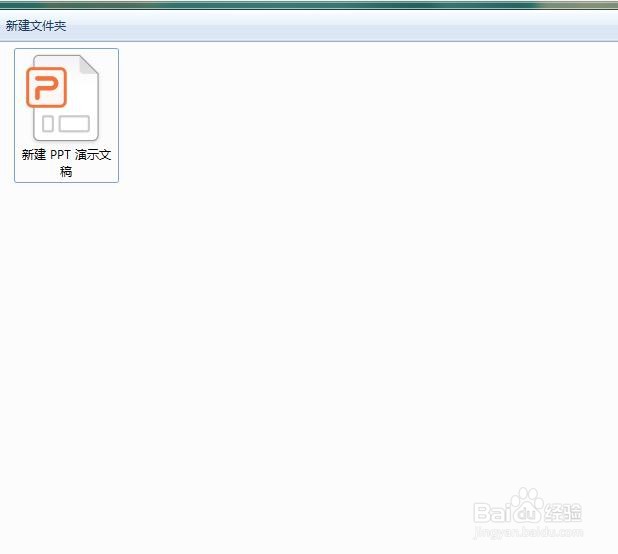1、先打开一份PPT文件,并在里面新建一张幻灯片
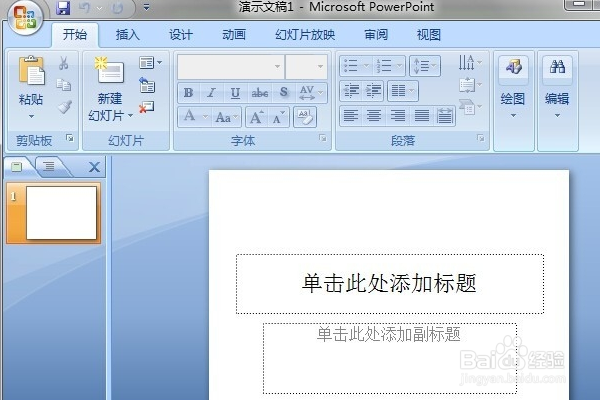
2、在幻灯片里面输入需要设置么文字。
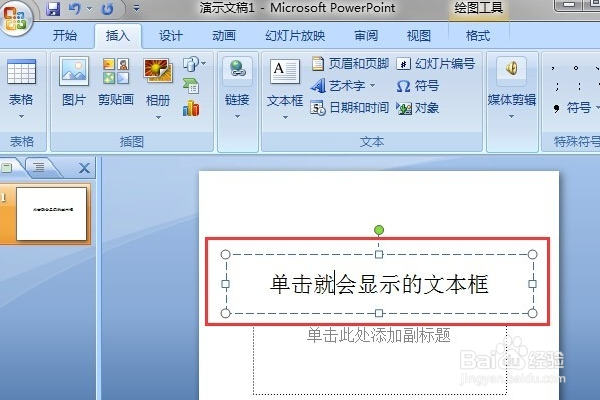
3、然后选中这一段文字,点击PPT上方的动画工具栏,选择自定义动画进入。

4、然后在自定义动画选项里面点击添加效果,选择进入,然后选择一种进入的效果即可。

5、设置了进入效果之后,在下面的动作里面选择单击鼠标就会显示,这样就可以了。

6、最后把设置好的文件保存到桌面上即可。
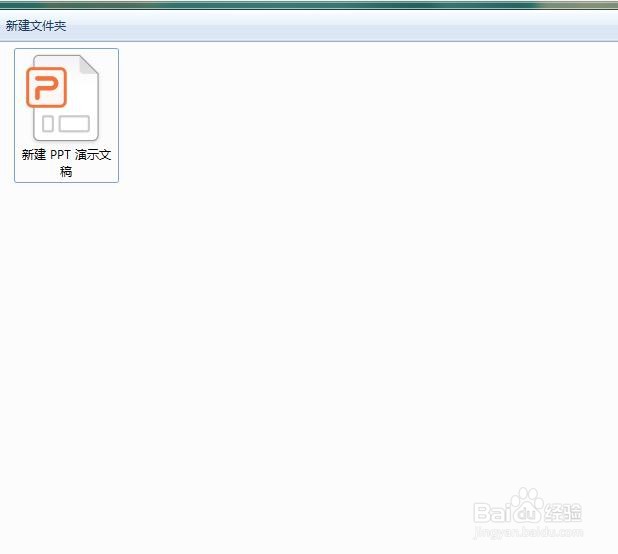
时间:2024-10-12 23:51:13
1、先打开一份PPT文件,并在里面新建一张幻灯片
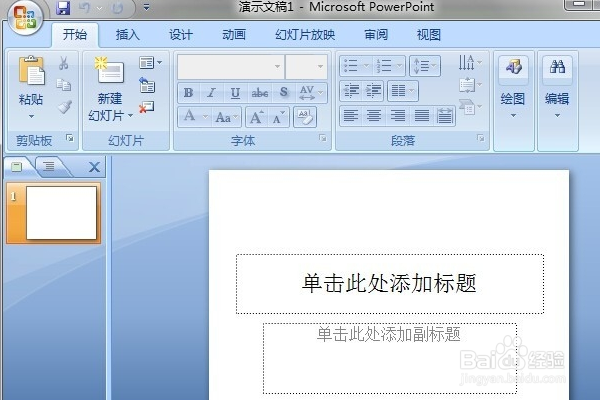
2、在幻灯片里面输入需要设置么文字。
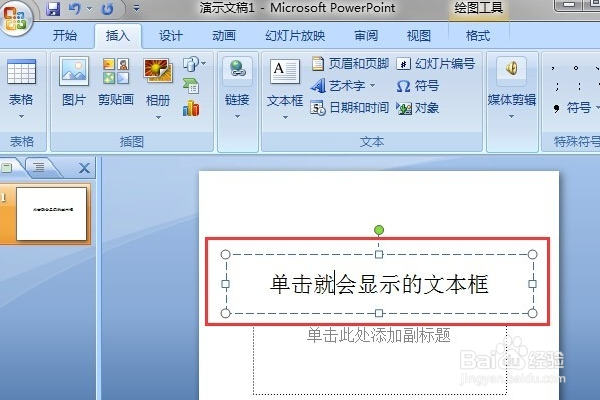
3、然后选中这一段文字,点击PPT上方的动画工具栏,选择自定义动画进入。

4、然后在自定义动画选项里面点击添加效果,选择进入,然后选择一种进入的效果即可。

5、设置了进入效果之后,在下面的动作里面选择单击鼠标就会显示,这样就可以了。

6、最后把设置好的文件保存到桌面上即可。